В данной статье представлена информация о назначении, принципе работы и условиях передачи данных в ГИС «ЖКХ-Контур», а также её настройке.
Для настройки передачи данных в ГИС «ЖКХ-Контур» учётная запись пользователя должна обладать ролью «Администратор кабинета». Важно отметить, что данная роль доступна только пользователям, находящимся в родительской организации. Ознакомиться с подробной информацией о видах организаций и способе их определения можно в статье «Пользователи, организации и управление доступом».
Содержание:
2.3 Дополнительные возможности виджета
1 Общая информация
Настройка экспорта данных в ГИС «ЖКХ-Контур» предназначена для передачи данных из АИИС «Элдис» в государственную информационную систему Московской области «ЖКХ-Контур Подмосковья».
После включения опции «Активность интеграции» через АИИС «Элдис» в автоматическом режиме начнется передача текущих значений или часовых архивов данных по выбранным записям в формате «JSON» из АИИС в ГИС «ЖКХ-Контур». Дальнейшая передача данных будет происходить без участия пользователя: текущие значения каждые 5 минут, часовые архивы – каждые 10 минут.
Для осуществления интеграции необходимо, чтобы у объектов был обязательно указан идентификатор (для получения идентификатора потребуется отправить запрос в ГИС «ЖКХ-Контур»). У точек учёта должен быть заполнен параметр «Номер ввода», а также включено чтение текущих значений в виджете «Задания» (для передачи текущих архивов). Более подробная информация о параметрах объектов и точек учёта представлена в отдельной статье. Передача данных в ГИС «ЖКХ-Контур» будет выполняться только по ТУ со следующими типами объектов: «МКД», «ЦТП», «Котельная» и «ИК».
Важно: в ГИС «ЖКХ-Контур» типы объектов «Котельная» и «ИК» обозначены как тип «ТИ».
2 Настройка передачи данных
Для настройки передачи данных в ГИС «ЖКХ-Контур» потребуется перейти на форму родительской организации. Далее нажать кнопку «Действия» (рис. 1, элемент 1) и в появившемся меню выбрать опцию «Настройки кабинета» (рис. 1, элемент 2).
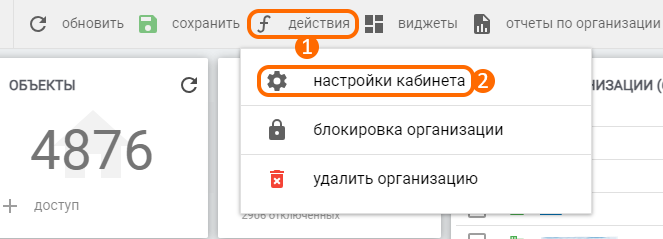
Рисунок 1 – Расположение кнопок для настройки кабинета
Таким образом, будет открыта форма настройки кабинета, на которой необходимо перейти в раздел настройки передачи данных в ГИС «ЖКХ-Контур», кликнув на пункт «Экспорт в ЖКХ-КОНТУР» в меню, расположенном в левой части экрана (рис. 2).
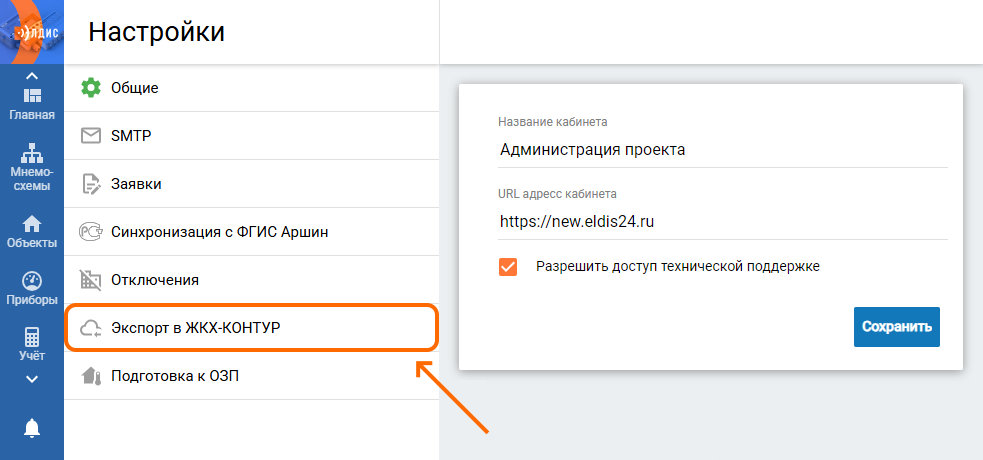
Рисунок 2 – Расположение кнопки для перехода в раздел «Экспорт в ЖКХ-КОНТУР»
Далее нужно нажать на кнопку создания в правом нижнем углу формы (рис. 3).
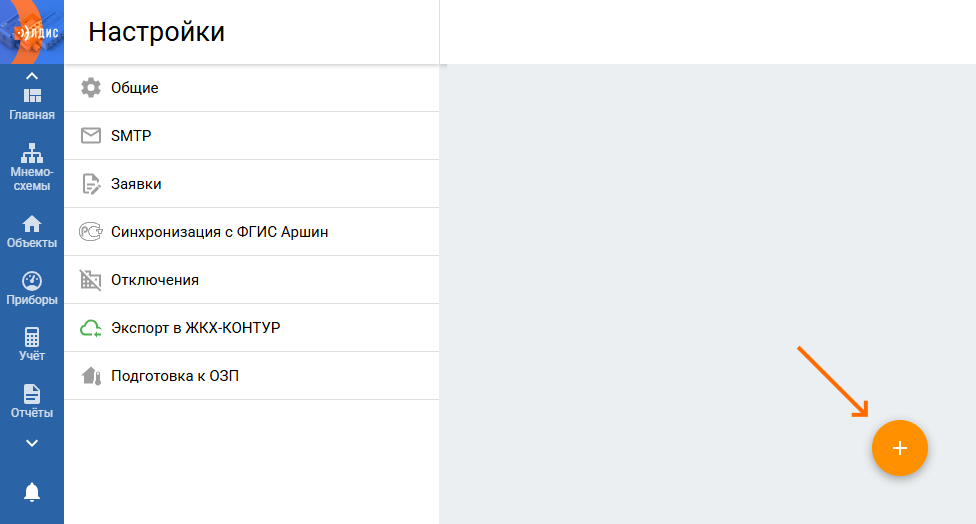
Рисунок 3 – Расположение кнопки для создания виджета интеграции
После чего появится окно создания виджета для интеграции данных (рис. 4).
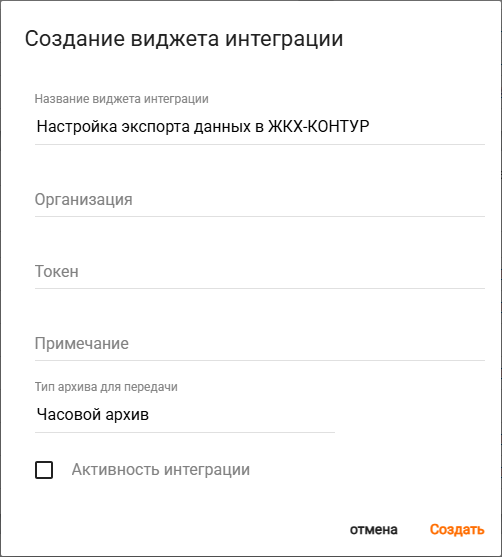
Рисунок 4 – Окно для создания виджета интеграции
В окне создания виджета интеграции к заполнению доступны следующие параметры:
Название виджета интеграции – наименование виджета (по желанию может быть изменено);
Организация – организация, по которой необходимо выполнить передачу данных в ГИС «ЖКХ-Контур»;
Токен – обязательный параметр, представляющий собой пользовательский токен (ключ) для передачи данных в ГИС «ЖКХ-Контур»;
Примечание – произвольный текст, вводимый пользователем;
Тип архива для передачи – тип архива (часовой/текущий) данных, который будут передаваться в ГИС «ЖКХ-Контур»;
Чекбокс «Активность интеграции» – опция, позволяющая запустить процесс интеграции данных из АИИС в ГИС «ЖКХ-Контур».
После введения всех необходимых параметров нужно нажать кнопку «Создать».
2.1 Добавление точек учёта
Для добавления точек учёта, по которым необходимо выполнить передачу данных в ГИС «ЖКХ-Контур», нужно нажать кнопку «Добавить ТУ» на виджете «Настройка экспорта данных в ЖКХ-КОНТУР» (рис. 5).

Рисунок 5 – Расположение кнопки для добавления ТУ на виджете
После чего появится окно выбора записей для передачи данных (рис. 6), в котором имеется две колонки: записи, которые доступны для экспорта данных (левая часть окна), и записи, которые пользователь выбрал для экспорта (правая часть окна). Для того, чтобы перенести запись из одной колонки в другую, необходимо кликнуть по записи и нажать на кнопку соответствующей стрелки, расположенной между колонками. Важно отметить, что список записей подгружается автоматически при пролистывании, прогрузка списка не влияет на поиск записей. Кнопка «Загрузить всё» для полной прогрузки списка может быть применена в том случае, когда требуется быстро выбрать все доступные записи. После выбора всех необходимых записей, нужно нажать кнопку «Применить» в правом нижнем углу окна.
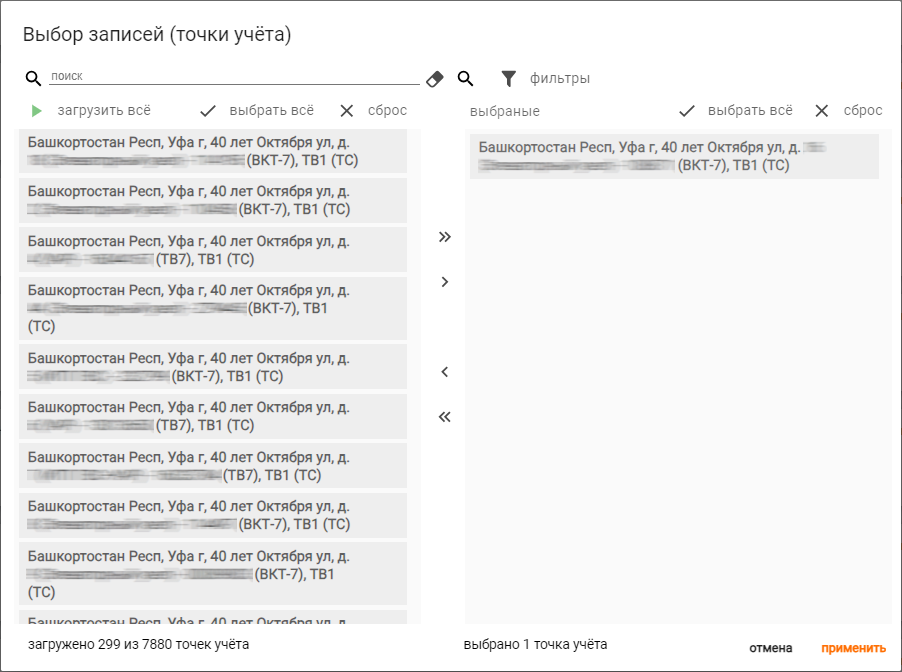
Рисунок 6 – Окно выбора записей для экспорта данных
Таким образом, выбранные точки учёта будут добавлены и отображены на виджете (рис. 7).

Рисунок 7 – Пример настроенного виджета
2.2 Удаление точек учёта
Добавленные точки учёта для передачи данных возможно удалить. Для этого нужно выбрать необходимые записи при помощи чекбокса (рис. 8, элемент 1), далее кликнуть по кнопке «Действия» (рис. 8, элемент 2) и в появившемся меню выбрать опцию «Изъять ТУ» (рис. 8, элемент 3).

Рисунок 8 – Расположение кнопок для изъятия ТУ
2.3 Дополнительные возможности виджета
Стоит отметить, что на виджете «Настройка экспорта данных в ЖКХ-КОНТУР» доступен ряд функций:
Поле поиска (рис. 9, элемент 1) позволяет ввести полностью или частично идентификатор ТУ, серийный номер ПУ и адрес объекта для поиска точки учёта. Быстрая очистка поля поиска выполняется при помощи значка ластика в правой части строки;
Кнопка для открытия виджета на весь экран (рис. 9, элемент 2) позволяет развернуть виджет на весь экран;
-
Кнопка настройки виджета (рис. 9, элемент 3) позволяет выполнить следующие действия над виджетом:
-
Настройка виджета – опция, позволяющая редактировать параметры интеграции данных;
-
Экспортировать таблицу – опция, позволяющая сохранить на компьютер отображаемую информацию на виджете;
-
Настройка столбцов – опция, позволяющая изменить вид отображаемой информации на виджете (порядок расположения столбцов и их количество). Подробнее с настройкой столбцов можно ознакомиться в отдельной статье;
-
Удалить виджет – опция, позволяющая удалить интеграцию данных в ГИС «ЖКХ-Контур».

Рисунок 9 – Функциональные элементы виджета «Настройка экспорта данных в ЖКХ-КОНТУР»
